¿Cómo personalizar el archivo de Tailwind CSS?
Personalizar el archivo de Tailwind CSS es un paso esencial para implementar un Design System en tu proyecto. Este sistema define los estilos, tamaños, tipografías y colores que utilizarás, asegurando uniformidad y eficiencia. Al configurar Tailwind, puedes automatizar procesos repetitivos y personalizar los estilos acorde a tus necesidades. ¡Aprendamos a hacerlo!
¿Cómo automatizar la compilación de Tailwind CSS?
Antes de comenzar con la personalización de estilo, es fundamental optimizar tu flujo de trabajo configurando un comando que facilite la compilación del archivo de Tailwind. Para esto, necesitas agregar un script en tu archivo package.json:
"scripts": {
"tailwind-build": "tailwindcss -i ./src/css/tailwind.css -o ./public/css/tailwind.css"
}
Con este script, cada vez que necesites compilar, podrás ejecutar npm run tailwind-build en lugar de escribir un largo comando, lo que te ahorrará tiempo y esfuerzo.
¿Cómo trabajar con imágenes de fondo?
Para añadir imágenes de fondo personalizadas, debes crear una carpeta para tus imágenes y referenciarlas en el archivo de configuración de Tailwind. Por ejemplo:
extend: {
backgroundImage: {
'san-francisco': "url('../images/san-francisco.jpg')",
}
}
Organiza tus imágenes en una carpeta de fácil acceso y utiliza la propiedad backgroundImage para asignar rutas relativas, permitiendo un acceso más rápido y limpio al referenciar estas imágenes en tu HTML.
¿Cómo personalizar la paleta de colores?
Crear una paleta de colores personalizada te permite darle una identidad única a tu proyecto. Para empezar, define los colores en el archivo de configuración de Tailwind, aprovecha tanto los colores nativos como los personalizados importados de tu Design System:
extend: {
colors: {
primary: '#1e40af',
secondary: '#64748b',
tertiary: '#38bdf8',
}
}
Cada color recibe un nombre que puedes usar como clase CSS para un background o color de texto, asegurando consistencia visual.
¿Cómo integrar Google Fonts?
Agregar una fuente personalizada como Montserrat mejora la estética del proyecto. Para incluirla, primero busca la fuente en Google Fonts, selecciona la variante que necesitas, y copia el enlace en tu archivo HTML:
<link href="https://fonts.googleapis.com/css2?family=Montserrat:wght@400&display=swap" rel="stylesheet">
Luego, en tu archivo de configuración de Tailwind, declara la familia de fuentes:
extend: {
fontFamily: {
montserrat: ['Montserrat', 'sans-serif'],
}
}
Al hacer el build nuevamente, esta clase permitirá utilizar la fuente Montserrat directamente en tus estilos.
¿Cómo verificar la implementación?
Después de realizar todos los ajustes, es importante verificar que los cambios se reflejen adecuadamente. Ejecuta:
npm run tailwind-build
Revisa que los colores, fuentes e imágenes estén aplicados correctamente en tu HTML. Puedes usar herramientas de inspección como las de desarrollador del navegador para asegurarte que la personalización está en su lugar y reflejada en la página.
Conclusión
Personalizar el archivo de configuración de Tailwind te permite diseñar de manera eficiente, creando una cohesión visual que cumple tus expectativas creativas y técnicas. Continúa explorando posibilidades y enriqueciéndo tus habilidades con Tailwind para crear proyectos más efectivos y personalizados. ¡Sigue aprendiendo y culturalízate en la personalización de tus proyectos CSS!
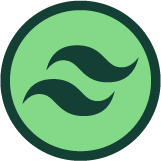




































¿Quieres ver más aportes, preguntas y respuestas de la comunidad?